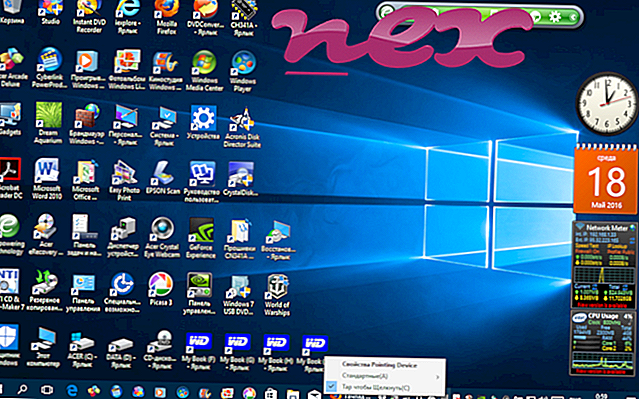सॉफ्टोनिक। Ex के रूप में जानी जाने वाली प्रक्रिया सॉफ्टोनिक इंटरनेशनल एसए द्वारा सॉफ्टनिक असिस्टेंट से संबंधित है।
विवरण: SoftonicAssistant.exe Windows OS के लिए आवश्यक नहीं है और अपेक्षाकृत कुछ समस्याओं का कारण बनता है। SoftonicAssistant.exe उपयोगकर्ता के प्रोफ़ाइल फ़ोल्डर के एक सबफ़ोल्डर में स्थित है (उदाहरण के लिए C: \ Users \ USERNAME \ AppData \ Local \ SoftonicAssistant \ )। विंडोज 10/8/7 / XP पर ज्ञात फ़ाइल आकार 1, 846, 216 बाइट्स (सभी घटनाओं का 40%), 1, 829, 832 बाइट्स या 1, 835, 976 बाइट्स हैं।
कार्यक्रम में एक दृश्यमान विंडो है। कार्यक्रम का कोई वर्णन नहीं है। SoftonicAssistant.exe एक Verisign हस्ताक्षरित फ़ाइल है। SoftonicAssistant.exe डिजिटल रूप से हस्ताक्षरित है। प्रक्रिया विंडोज बूट प्रक्रिया के दौरान भरी हुई है (रजिस्ट्री कुंजी देखें: भागो)। SoftonicAssistant.exe फ़ाइल एक Windows कोर फ़ाइल नहीं है। SoftonicAssistant.exe अनुप्रयोगों की निगरानी करने में सक्षम है। इसलिए तकनीकी सुरक्षा रेटिंग 31% खतरनाक है ।
इस संस्करण को अनइंस्टॉल करना: यदि सॉफ्टनिक असिस्टेंट के साथ समस्याएं होती हैं, तो आप विंडोज कंट्रोल पैनल (विंडोज: स्टार्ट, सेटिंग्स, कंट्रोल पैनल, अनइंस्टॉल ए प्रोग्राम) के प्रोग्राम फंक्शन को अनइंस्टॉल करके सॉफ्टवेयर को अनइंस्टॉल भी कर सकते हैं।महत्वपूर्ण: कुछ मैलवेयर खुद को SoftonicAssistant.exe के रूप में छलावरण करते हैं, खासकर जब C: \ Windows या C: \ Windows \ System32 फ़ोल्डर में स्थित होता है। इसलिए, आपको यह देखने के लिए कि क्या यह खतरा है, अपने पीसी पर सॉफ्टोनिकएस्टेंटेंट। Exe प्रक्रिया की जांच करनी चाहिए। हम आपके कंप्यूटर की सुरक्षा की पुष्टि करने के लिए सुरक्षा कार्य प्रबंधक की सलाह देते हैं। यह वाशिंगटन पोस्ट और पीसी वर्ल्ड के टॉप डाउनलोड पिक्स में से एक था।
सॉफ्टोनिकएस्टीस्टैंट के साथ समस्याओं से बचने के लिए एक साफ सुथरा कंप्यूटर एक महत्वपूर्ण आवश्यकता है। इसका मतलब है मालवेयर के लिए एक स्कैन चलाना, 1 क्लीनमग और 2 sfc / scannow का उपयोग करके अपनी हार्ड ड्राइव को साफ़ करना, 3 अनइंस्टॉलिंग प्रोग्राम जिनकी आपको अब आवश्यकता नहीं है, ऑटोस्टार्ट प्रोग्राम (4 msconfig का उपयोग करके) की जाँच करना और विंडोज के स्वचालित अपडेट को सक्षम करना। हमेशा समय-समय पर बैकअप करने के लिए, या कम से कम पुनर्स्थापना बिंदुओं को सेट करने के लिए याद रखें।
क्या आपको वास्तविक समस्या का अनुभव करना चाहिए, आपने जो आखिरी चीज़ की याद करने की कोशिश की है, या समस्या के पहली बार स्थापित होने से पहले आपके द्वारा स्थापित आखिरी चीज़। अपनी समस्याओं के कारण होने वाली प्रक्रियाओं की पहचान करने के लिए 6 रेज़मोन कमांड का उपयोग करें। यहां तक कि गंभीर समस्याओं के लिए, विंडोज को फिर से स्थापित करने के बजाय, आप अपनी स्थापना की मरम्मत या विंडोज 8 और बाद के संस्करणों के लिए, 7 DISM.exe / ऑनलाइन / सफाई-छवि / पुनर्स्थापना आदेश को निष्पादित करने से बेहतर हैं। यह आपको डेटा खोए बिना ऑपरेटिंग सिस्टम की मरम्मत करने की अनुमति देता है।
आपके कंप्यूटर पर SoftonicAssistant.exe प्रक्रिया का विश्लेषण करने में आपकी मदद करने के लिए, निम्नलिखित प्रोग्राम मददगार साबित हुए हैं: एक सुरक्षा कार्य प्रबंधक सभी चल रहे विंडोज़ कार्यों को प्रदर्शित करता है, जिसमें एम्बेडेड छिपी हुई प्रक्रियाएँ, जैसे कीबोर्ड और ब्राउज़र मॉनिटरिंग या ऑटोस्टार्ट प्रविष्टियाँ शामिल हैं। एक अद्वितीय सुरक्षा जोखिम रेटिंग प्रक्रिया के संभावित स्पायवेयर, मैलवेयर या ट्रोजन होने की संभावना को इंगित करता है। बी मालवेयरबाइट एंटी-मालवेयर का पता लगाता है और आपकी हार्ड ड्राइव से स्लीपिंग स्पायवेयर, एडवेयर, ट्रोजन, कीगलर्स, मैलवेयर और ट्रैकर्स को हटाता है।
संबंधित फ़ाइल:
trashreg.exe cf_update_service.exe center.exe SoftonicAssistant.exe qdlservice.exe appsvc.exe iashost.exe cbfsconnectmntntf2017.dll torntv downloader.exe fastbvsync.exe sgectl.exe